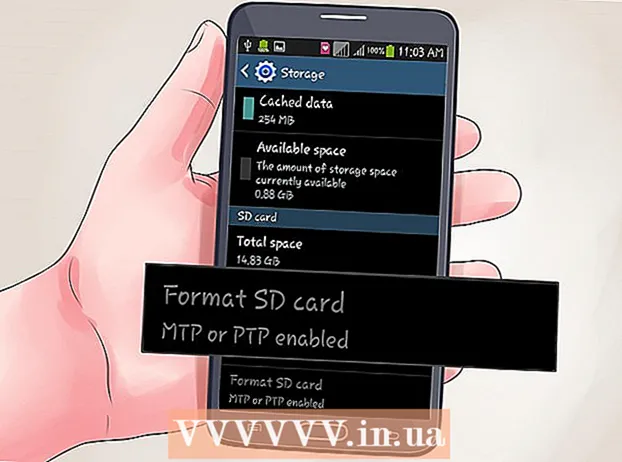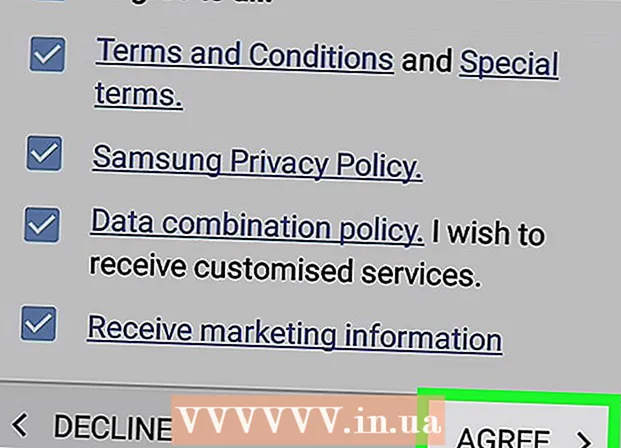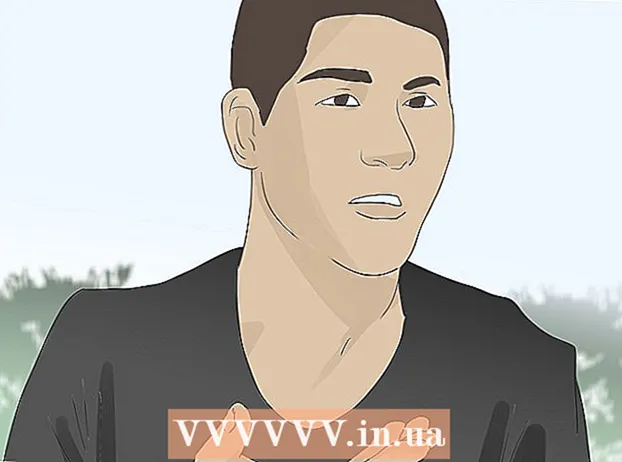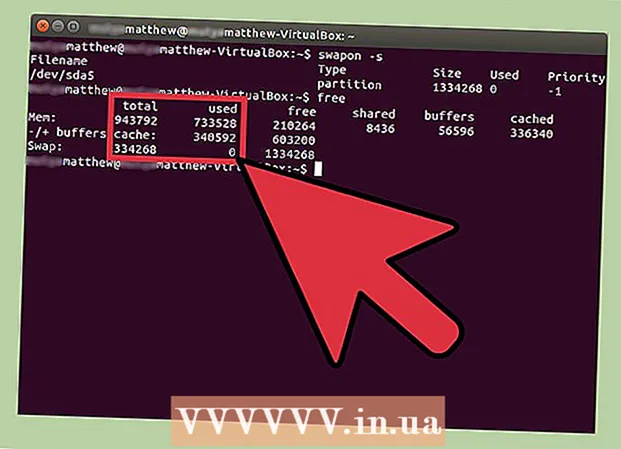مؤلف:
Randy Alexander
تاريخ الخلق:
28 أبريل 2021
تاريخ التحديث:
1 تموز 2024

المحتوى
يمكن لمشغل Roku تحويل أي تلفزيون إلى تلفزيون ذكي ، مما يتيح لك الوصول إلى مجموعة متنوعة من الخدمات عبر الإنترنت. تم تصميم معظم أجهزة Roku لتوصيلها بجهاز تلفزيون عبر منفذ HDMI. بعد توصيل جهاز Roku بالتلفزيون الخاص بك ، تحتاج إلى إنشاء اتصال شبكة للعثور على الأفلام والبرامج التلفزيونية المجانية ومشاهدتها.
خطوات
الطريقة 1 من 2: جهاز فك التشفير
حدد المنفذ الخلفي لجهاز Roku. لدى Roku العديد من الطرز ، كل منها مجهز بمنفذ اتصال مختلف. يحدد المنفذ الموجود على Roku كيفية توصيل التلفزيون.
- تم تجهيز جميع طرازات Roku بمنفذ HDMI. يشبه هذا المنفذ منفذ USB طويلاً يستخدم للاتصال بتلفزيون عالي الدقة. ينقل كابل HDMI بيانات الفيديو والصوت من Roku إلى التلفزيون ، مما يوفر أفضل جودة. بالنسبة للعديد من طرز Roku ، هذه هي بوابة الفيديو الوحيدة.
- تحتوي معظم طرز Roku على منفذ Ethernet يُستخدم للاتصال بالموجه. يشبه هذا المنفذ منفذ اتصال خط الهاتف ولكنه أكبر. تستخدم بعض الطرز القديمة شبكة Wi-Fi فقط.
- قد تكون طرز Roku الأحدث مثل Roku 4 مجهزة باتصال بصري. يتيح لك هذا الاتصال إرسال إشارة صوتية إلى جهاز استقبال منزلي.
- تأتي طرز Roku الأقدم مزودة بوصلة A / V (3-prong). لاحظ أنه في بعض طرز Roku ، يمكن أن يكون اتصال A / V منفذًا واحدًا ويتم تقسيم الكبل إلى 3 شوكات. غالبًا ما يتم استخدام هذا النوع من الاتصال على أجهزة التلفزيون القديمة ، بينما لا تدعم أجهزة التلفزيون عالية الدقة الحديثة هذا الاتصال. لا يمكن للكابلات المركبة نقل جودة HD.

ابحث عن منفذ الاتصال على التلفزيون. بعد تحديد موقع المنفذ على جهاز Roku ، ستحتاج إلى العثور على منفذ أعلى جودة مطابق على جهاز التلفزيون. مع معظم أجهزة التلفزيون عالية الدقة ، ستستخدم منفذ HDMI.- يوجد المنفذ عادةً في الجزء الخلفي أو الجانبي من التلفزيون ، وفي بعض الحالات يقع على الشريط الأمامي.
- إذا كان Roku يحتوي فقط على منفذ HDMI وكان التلفزيون لا يدعمه ، لسوء الحظ. ستحتاج إلى العثور على جهاز Roku أقدم لتوصيله عبر كابل مركب ، أو الترقية إلى جهاز تلفزيون بمنفذ HDMI.

إعادة تعيين Roku القديم (اختياري). إذا قمت بإعادة تعيين جهاز Roku القديم ، فيجب عليك مسح جميع الإعدادات القديمة قبل الإعداد. قم بتوصيل جهاز Roku بمصدر الطاقة. استخدم مشبك ورق للضغط مع الاستمرار على زر إعادة الضبط في الجزء الخلفي أو السفلي من Roku لمدة 15 ثانية. سيؤدي هذا إلى مسح جميع البيانات الموجودة ، مما يسمح لك بإعداد Roku كجهاز جديد.
قم بتوصيل Roku بالتلفزيون الخاص بك باستخدام كابل HDMI إن أمكن. هذه هي أسهل طريقة لتوصيل Roku بالتلفزيون الخاص بك وتقديم أفضل جودة. مع العديد من أجهزة Roku ، هذه هي طريقة الاتصال فقط. إذا لم يكن لديك كابل HDMI ، يمكنك شراء كابل رخيص من متجر إلكتروني أو من أي متجر إلكترونيات. جودة الخط بين كبلات HDMI باهظة الثمن وغير مكلفة لا تحدث فرقًا كبيرًا. فقط تأكد من طول الكابل للتوصيل من جهاز Roku بجهاز التلفزيون.
- في حالة التوصيل باستخدام كبل A / V مركب ، قم بتوصيل الكبل بمنفذ اللون المقابل.
- اكتب اسم منفذ الإدخال على التلفزيون عند الاتصال لتحديد الإدخال في الخطوة التالية.

قم بتوصيل Roku بجهاز التوجيه عبر Ethernet (اختياري). إذا كنت ترغب في استخدام اتصال سلكي ، يمكنك استخدام كبل Ethernet للاتصال بمنفذ Ethernet على Roku لفتح منفذ LAN على جهاز التوجيه الخاص بك. يمنحك هذا الاتصال تجربة أفضل عبر الإنترنت ، خاصةً للشقق المعقدة أو المناطق التي لها تأثير كبير على موجات Wi-Fi. تدعم جميع أجهزة Roku شبكة Wi-Fi ، لذا فإن هذه الخطوة غير مطلوبة.
قم بتوصيل جهاز Roku بمصدر طاقة. استخدم الشاحن المرفق لتوصيل جهاز Roku بمأخذ التيار الكهربائي بالحائط أو بمأخذ التيار الكهربائي.
أدخل البطارية في جهاز التحكم عن بعد Roku. إذا اشتريت جهازًا جديدًا ، فسيتم تضمين بطاريتين مقاس AA. أدخل البطاريات في جهاز التحكم عن بعد عن طريق إزالة غطاء البطارية الموجود في الخلف. أدخل البطارية وأغلق الغطاء.
قم بتشغيل التلفزيون وحدد أحد المدخلات. استخدم زر INPUT في جهاز التحكم عن بعد الخاص بالتلفزيون لتحديد HDMI أو التركيب الذي يتصل به Roku.
- إذا كنت لا ترى شعار Roku أو تظهر قائمة اللغة ، فتحقق من أنك حددت الإدخال الصحيح أو أن Roku متصل.
قم بتوصيل وحدات التحكم مع Roku. قبل تحديد اللغة ، سترى نافذة تحتوي على إرشادات حول كيفية الاتصال بعنصر التحكم.
- قم بإزالة غطاء البطارية الموجود على الجزء الخلفي من وحدة التحكم إذا قمت بإعادة تثبيته في الخطوة السابقة.
- اضغط مع الاستمرار على زر الاقتران في النهاية لمدة 3 ثوانٍ تقريبًا.
- انتظر حتى يتصل Roku بوحدة التحكم.
اختار اللغة. هذه هي جميع اللغات التي يمكن أن تعرضها قائمة Roku. يمكنك تغيير اللغة في قائمة الإعدادات.
ابدأ عملية الإعداد. اضغط على الزر "موافق" الموجود بجهاز التحكم عن بُعد لتحديد "لنبدأ". سيعمل الجهاز خلال الإعداد الأولي.
اتصالات الشبكة. يتطلب Roku اتصالاً بالشبكة لمشاهدة مقاطع الفيديو ، فأنت بحاجة إلى إعداد اتصال.
- حدد "لاسلكي" للبحث عن الشبكات اللاسلكية المتاحة. حدد الشبكة من القائمة وأدخل كلمة المرور إذا لزم الأمر. إذا كنت لا ترى الشبكة ، فتحقق من وجود Roku على صفحة نطاق الشبكة.
- في حالة الاتصال عبر إيثرنت ، حدد "سلكي". أنت لا تحتاج إلى أي تكوين.
إعدادات التحديث المتاحة. على وجه الخصوص ، سيتم إصدار إصدار جديد من برنامج Roku ، وستتمكن Roku من تنزيل هذا التحديث وتثبيته. في حالة توفر تحديث عند إعداد الشبكة ، سيُطلب منك تنزيله وتثبيته على الفور. قم بتحديث البرنامج بانتظام للاستخدام المستقر.
- ستتم إعادة تشغيل Roku بعد تنزيل التحديث وتثبيته.
اربط جهاز Roku بحساب Roku الخاص بك. تحتاج إلى تنشيط Roku قبل أن تتمكن من البدء في استخدامه.سترى الرمز المعروض على الشاشة. انتقل إلى جهاز الكمبيوتر أو الهاتف أو الجهاز اللوحي وأدخل الرمز الذي يظهر على شاشة التلفزيون لربط جهاز Roku بحساب Roku الخاص بك. إذا لم يكن لديك حساب Roku ، فسيُطلب منك إنشاء حساب مجانًا.
قم بإنشاء رقم التعريف الشخصي للحساب. أنت مطالب بإنشاء رقم تعريف شخصي عند الخروج لتجنب المخاطر غير المتوقعة. هذا ينطبق بشكل خاص على Roku للاستخدام المنزلي أو المشاركة مع الآخرين. يمكنك إنشاء رقم تعريف شخصي عند إعداد حساب Roku الخاص بك.
أضف قناة إلى Roku باستخدام Channel Store. حدد "قنوات البث" في قائمة Roku الرئيسية والوصول إلى القنوات المتاحة. عندما تجد قناة تعجبك ، انقر فوق "إضافة قناة" وحددها. ستتم إضافة القناة إلى القائمة الرئيسية. لاحظ أن بعض القنوات تتطلب منك الاشتراك.
افتح القناة لبدء المشاهدة. حدد قناة من قائمة Roku الرئيسية لبدء المشاهدة عبر الإنترنت. يُطلب منك تسجيل الدخول إلى الحساب المستخدم لتلك القناة. على سبيل المثال ، لاستخدام قناة Netflix ، تحتاج إلى اشتراك منفصل في Netflix. ثم قم بتسجيل الدخول باستخدام حساب Netflix الخاص بك. الإعلانات
طريقة 2 من 2: Roku Stick
قم بتوصيل Roku Stick بمنفذ HDMI المفتوح على التلفزيون. لا يمكن توصيل Roku Stick إلا عبر HDMI. يرجى توصيله بشكل مستقيم ، وتجنب ثني الموصل. لاحظ اسم منفذ إدخال HDMI لتحديده على التلفزيون في الخطوة التالية.
قم بتوصيل كبل USB المرفق بمصدر الطاقة بالتلفزيون. يوفر كبل USB الطاقة لجهاز Roku. قم بتوصيل الطرف الصغير بالمنفذ الموجود في نهاية Roku Stick. يمكنك توصيل الطرف الآخر بالحائط أو توصيله بمنفذ USb في التلفزيون. لاحظ أنه لا توفر جميع أجهزة التلفزيون طاقة كافية عبر منفذ USB ، إذا كنت في شك ، فاستخدم مصدر حائط.
أدخل البطارية في جهاز التحكم عن بعد Roku. شراء Roku Stick جديد سيحتوي على بطاريتين AA. قم بإزالة غطاء البطارية الموجود على الجزء الخلفي من وحدة التحكم ، وأدخل البطارية ، وأغلق الغطاء.
قم بتشغيل التلفزيون وحدد HDMI المقابل. استخدم زر INPUT على جهاز التحكم عن بعد لتوصيل Roku Stick. يجب أن ترى شعار Roku على الشاشة.
- إذا كنت لا ترى الشعار ، فمن المحتمل أن Roku Stick لا تحصل على طاقة كافية. استخدم مقبس الحائط بدلاً من منفذ USB في التلفزيون.
اتصال وحدة تحكم Roku. بعد بدء تشغيل Roku ، يُطلب منك توصيل وحدة تحكم لاستخدام Roku Stick:
- قم بإزالة غطاء البطارية الموجود على الجزء الخلفي من وحدة التحكم إذا قمت بإعادة تثبيته في الخطوة السابقة.
- اضغط مع الاستمرار على زر الاقتران في النهاية لمدة 3 ثوانٍ تقريبًا.
- انتظر حتى يتصل Roku بوحدة التحكم.
اختار اللغة. هذه هي جميع اللغات التي يمكن أن تعرضها قائمة Roku. يمكنك تغيير اللغة لاحقًا إذا أردت.
ابدأ في إعداد Roku. يُطلب منك توصيل Roku بالإنترنت والتسجيل للحصول على حساب Roku.
اتصال شبكة لاسلكية. يمكن لـ Roku Stick الاتصال بالشبكات اللاسلكية فقط ، لذلك تحتاج إلى موجه لاسلكي أو نقطة وصول لاستخدام هذا الجهاز. يبحث Roku Stick عن الشبكات اللاسلكية المتاحة ويطلب منك تحديد الشبكة التي تريد الاتصال بها.
- بعد تحديد الشبكة اللاسلكية ، أدخل كلمة المرور إذا لزم الأمر. يبدأ Roku Stick في الاتصال ويحصل على عنوان IP.
- إذا كنت لا ترى الشبكة في القائمة ، فتحقق من وجود Roku Stick والتلفزيون في نطاق الشبكة.
قم بتنزيل وتثبيت التحديثات المتاحة. بمجرد عدم توفر اتصال الشبكة ، سيبحث Roku Stick عن التحديثات المتاحة. في حالة توفر تحديث ، سيُطلب منك تنزيله. ستعمل التحديثات على تحسين استقرار الجهاز ، ويوصى بالتحديث في كل مرة يتوفر فيها إصدار.
- ستتم إعادة تشغيل Roku Stick بعد اكتمال التثبيت.
اربط Roku Stick بحساب Roku الخاص بك. عند الانتهاء من تحديث Roku ، يجب أن ترى شاشة "Activate your Roku". الوصول على جهاز الكمبيوتر أو الهاتف أو الجهاز اللوحي. أدخل الرمز الذي يظهر على شاشة التلفزيون في الحقل الموجود على موقع الويب. سجّل الدخول باستخدام حساب Roku الخاص بك ، أو أنشئ حسابًا جديدًا إذا لم يكن لديك حساب.
قم بإنشاء PIN عند إعداد الحساب. أنت مطالب بإدخال رقم التعريف الشخصي الخاص بك عند إجراء دفعة على Roku. يجب أن يكون لديك رقم تعريف شخصي إذا كان السعر في العائلة لديه أطفال.
أضف قناة إلى Roku. بمجرد ربط Roku بحسابك ، يمكنك البدء في استخدام جهازك للعرض عبر الإنترنت. يمكنك مشاهدة القنوات عبر الإنترنت عن طريق اختيار "قنوات البث" في قائمة Roku. حدد القناة التي تريد إضافتها وانقر فوق "إضافة قناة". ستتم إضافة القناة عبر الإنترنت إلى القائمة الرئيسية.
حدد قناة لبدء دفق المحتوى. حدد قناة لتنزيلها. إذا كانت هذه هي المرة الأولى التي تشاهد فيها هذه القناة ، فسيُطلب منك تسجيل الدخول إلى حساب القناة. تتطلب معظم القنوات حسابات أو اشتراكات منفصلة. على سبيل المثال ، لاستخدام قناة Hulu ، تحتاج إلى إنشاء حساب Hulu وتفعيل اشتراك Hulu +. الإعلانات